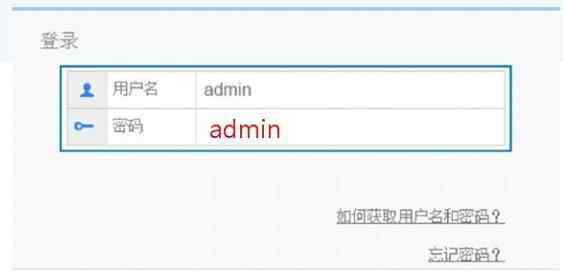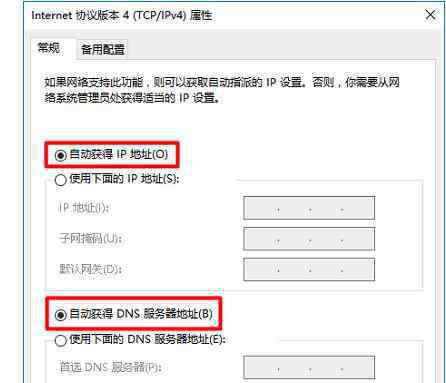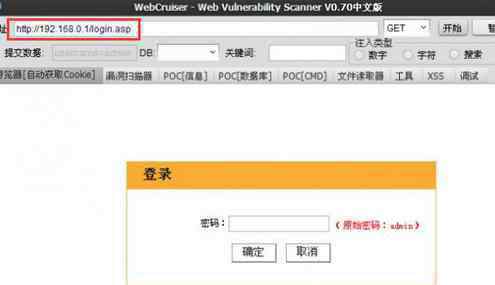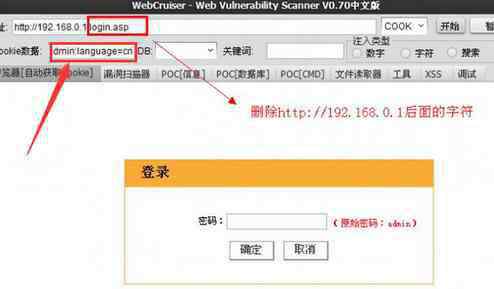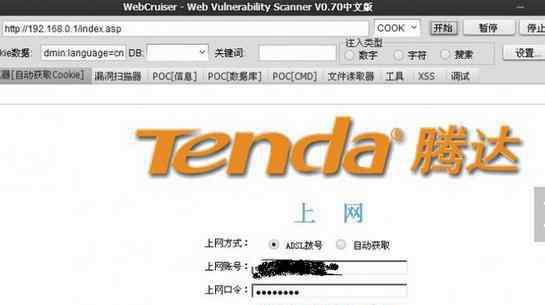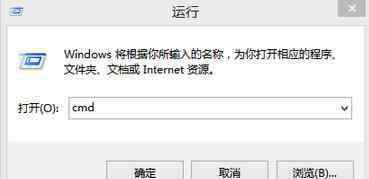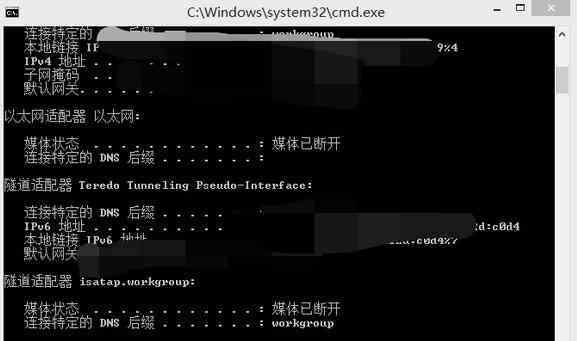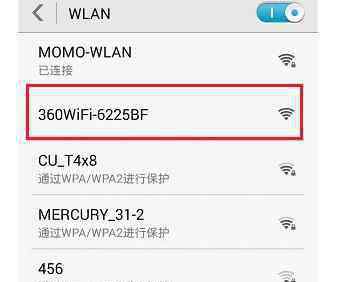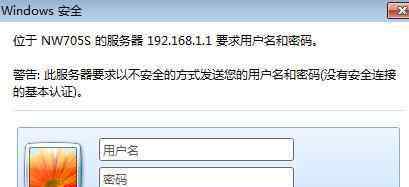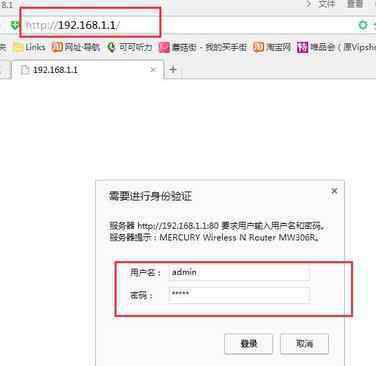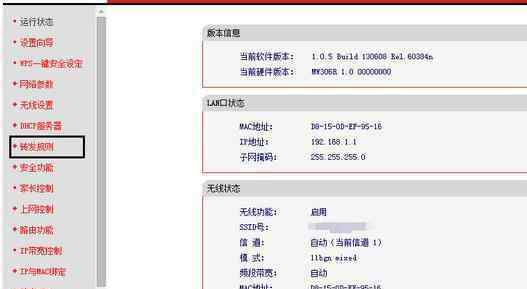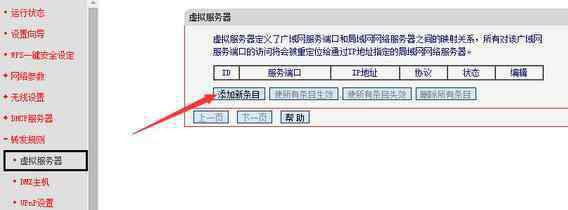一台恢复出厂设置后的小米路由器,要连接Internet上网,需要按照以下步骤来进行设置,下面是本站小编给大家整理的一些有关小米路由器恢复出厂设置后重新设置上网的方法,希望对大家有帮助!
小米路由器恢复出厂设置后重新设置上网的方法1、登录设置界面
在浏览器中输入:miwifi.com或者192.168.31.1 并按下回车按键——>然后点击“同意、继续”
打开小米路由器的设置界面
重要说明:
如果输入miwifi.com或者192.168.31.1后,打不开小米路由器的设置界面,解决办法请参考教程:小米路由器设置网址(IP)地址打不开怎么办?
2、设置上网
在“用户名”中填写:宽带账号——>“密码”填写:宽带密码——>点击“下一步”。
重新设置小米路由器上网
注意问题:
(1)、宽带账号、宽带密码由运营商提供,一定要填写正确才能上网的。
(2)、如果忘记了宽带账号和密码,或者不太确定账号和密码是否正确,可以联系你的运营商查询、核实。
(3)、如果你的宽带不需要宽带账号、宽带密码,则会自动跳转到第3步。
3、设置WiFi名称与密码
请自定义设置“WiFi名称”、“WiFi密码”——>点击“下一步”。
重新设置小米路由器的WiFi名称和密码
4、设置管理密码
大家可以自定义设置“管理密码”——>然后点击“配置完成”。
重新设置小米路由器的管理密码
也可以直接勾选“与WiFi密码相同”,建议大家是勾选“与WiFi密码相同”——>然后点击“配置完成”。
重新设置小米路由器的管理密码2
注意问题:
如果你另外单独设置了管理密码,请牢记刚才设置的管理密码,之后登录的时候,必须要要输入这个密码,才能够登录到小米路由器的设置界面了。
5、初始化配置
正在初始化小米路由器的设置
6、配置完成
重新设置小米路由器完成!
看了“小米路由器恢复出厂设置后怎么重新设置上网”的人还看了
1.小米路由器恢复出厂设置后怎么设置
2.小米路由器恢复出厂设置后如何重新设置
3.小米路由器怎么恢复出厂设置
4.TP-Link路由器恢复出厂设置后怎么设置上网
5.水星路由器恢复出厂设置后怎么重新设置上网
1.《路由器恢复出厂设置后怎么设置 小米路由器恢复出厂设置后怎么重新设置上网》援引自互联网,旨在传递更多网络信息知识,仅代表作者本人观点,与本网站无关,侵删请联系页脚下方联系方式。
2.《路由器恢复出厂设置后怎么设置 小米路由器恢复出厂设置后怎么重新设置上网》仅供读者参考,本网站未对该内容进行证实,对其原创性、真实性、完整性、及时性不作任何保证。
3.文章转载时请保留本站内容来源地址,https://www.lu-xu.com/keji/425219.html